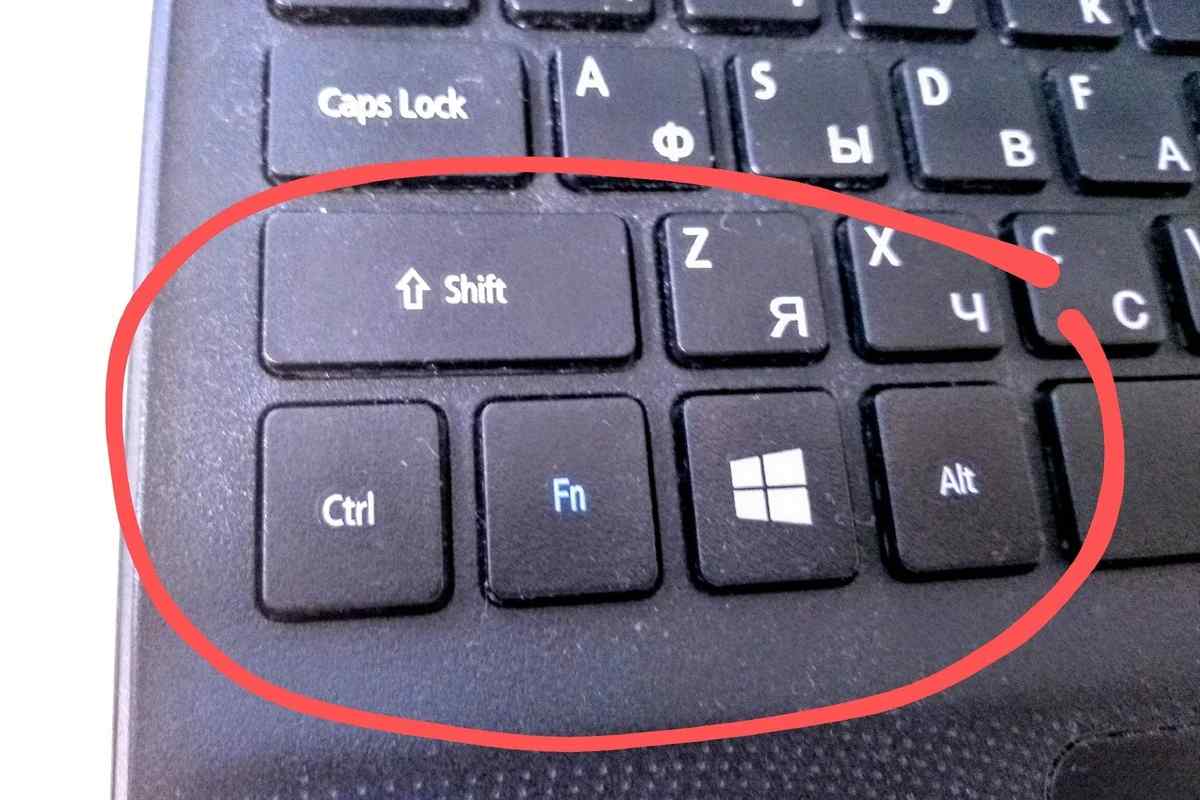Завдяки розвитку технологій обробки звуку і відео на персональних комп 'ютерах, сьогодні будь-хто може створити свою версію озвучування улюбленого фільму або телесеріалу. Подібні альтернативні версії озвучування, виконані на досить професійному рівні, існують для багатьох фільмів і поширюються через інтернет у вигляді окремих треків. Після створення або завантаження з інтернету, має сенс прикріпити звукову доріжку до фільму, отримавши відео з потрібним звуковим супроводом.
Вам знадобиться
- - універсальний безкоштовний відеоредактор VirtualDub.
Інструкція
1. Підготуйте файл фільму і звукову доріжку, яку необхідно буде до нього прикріпити.
2. Завантажте файл фільму у відеоредактор. Для цього можна як просто перетягнути фільм мишкою з вікна провідника або файлового менеджера у вікно програми, так і скористатися функцією відкриття файлу, натиснувши F7, або вибравши в меню пункти "File" і "Open video file"... ". У другому випадку в діалозі "Open video file" слід перейти в каталог, де розташовано файл фільму, виділити його в списку і натиснути кнопку "Відкрити".
3. Вимкніть обробку потоку відеоданих. Розгорніть "Video" "головного меню, а потім встановіть позначку на пункті" Direct stream copy ".
4. Виберіть звукову доріжку для прикріплення до фільму. У меню "Audio" клацніть на пункті "Audio from other file"... ". Буде показано діалогове вікно "Open audio file" ". Перейдіть до теки, в якій знаходиться файл звукової доріжки. Виберіть файл у лістингу. Натисніть кнопку "Відкрити" у діалоговому вікні.
5. Вимкніть обробку потоку звукових даних, отриманих із зовнішнього файлу. Розгорніть "Audio" "головного меню, а потім встановіть позначку на пункті" Direct stream copy ".
6. Почніть збереження копії файла фільму з прикріпленою звуковою доріжкою. Для цього виберіть у головному меню програми пункт "File", а потім клацніть за пунктом "" Save as AVI "...". Або ж можна скористатися клавіатурним скороченням F7. У діалоговому вікні "Save AVI 2.0 File" вкажіть теку, в яку потрібно зберегти фільм, а також введіть нову назву файлу. Клацніть по кнопці "Зберегти".
7. Дочекайтеся закінчення збереження файлу відео на диск. У процесі запису файлу статистична інформація з 'являтиметься у діалоговому вікні VirtualDub Status. Зокрема, там можна побачити минулий з початку і прогнозований час запису, реальний і прогнозований розмір результуючого файлу. Натиснувши кнопку "Abort", ви можете перервати процес збереження.